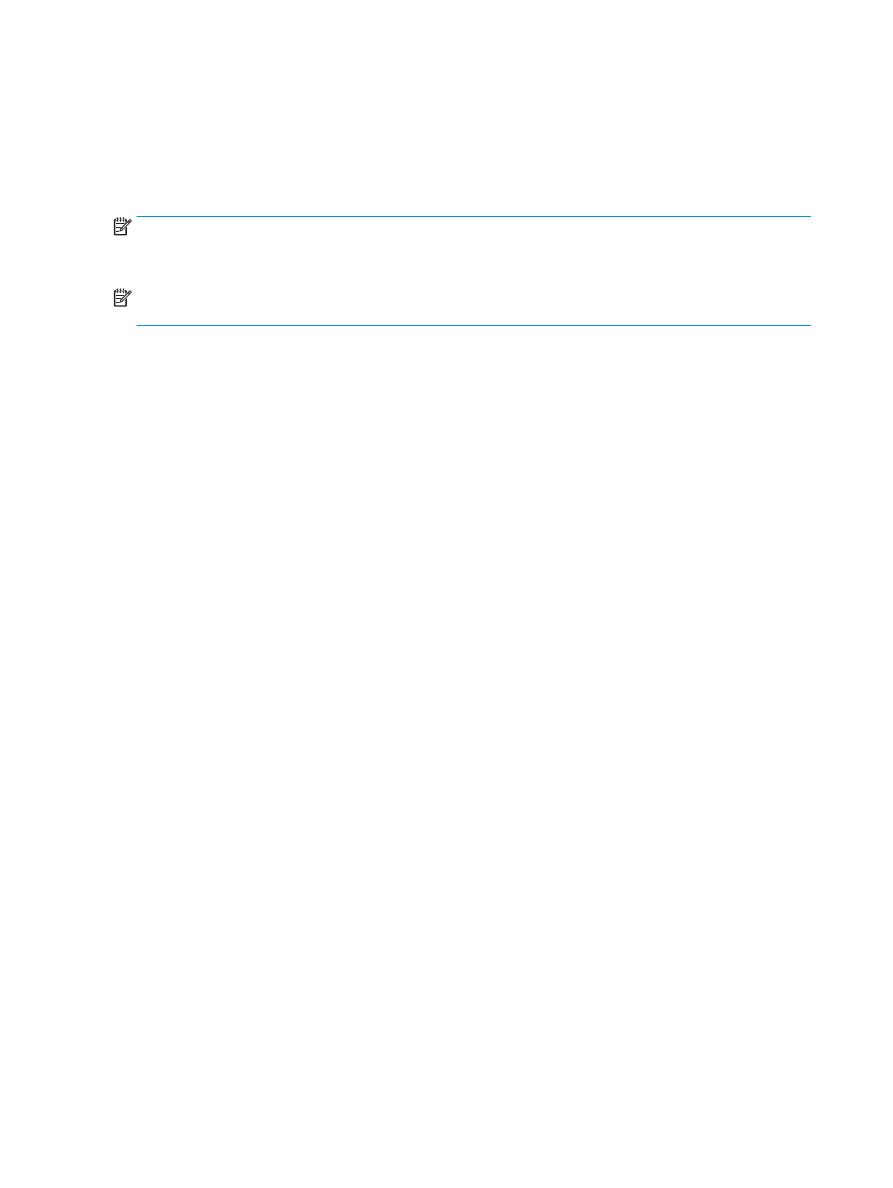
Buat buklet dalam Adobe® Reader XI (Windows®)
Pada contoh berikut, dokumen PDF 20 halaman akan dicetak. Dokumen asli berukuran letter, orientasi
potret. Dokumen akan dicetak sebagai buklet pada kertas 11 x 17 penjahitan punggung (dua staples) di
bagian tengah dokumen. Pembuat Buklet/Penuntas dipasang pada produk. Pengaturan default dalam
Adobe® Reader XI sedang digunakan.
CATATAN:
Jika tombol Buklet dipilih dalam Adobe® Reader XI dan langkah-langkah berikut ini sudah
selesai dilakukan, urutan halaman buklet akan menjadi salah. Hanya lakukan langkah-langkah di bawah ini
untuk mendapatkan pengurutan halaman yang benar.
CATATAN:
Pada contoh ini, dua halaman berukuran letter akan dicetak pada kertas 11 x 17 untuk membuat
buklet 8,5x11.
Langkah-langkah berikut ini menunjukkan cara mengonfigurasi driver printer untuk mencetak dokumen:
1.
Dalam aplikasi, pilih File kemudian Cetak.
2.
Pilih printer yang akan mencetak buklet.
3.
Klik Properti. Kotak dialog Properti Dokumen terbuka.
4.
Klik tab Kertas/Kualitas dan pilih ukuran kertas untuk setiap halaman yang dicetak. Ini merupakan
ukuran halaman dokumen asli. Dalam contoh ini, pilih ukuran letter.
5.
Klik tab Penuntasan, atur opsi berikut:
a.
Biarkan opsi default, Cetak pada kedua sisi, aktif.
b.
Pada menu buka-bawah Tata-letak buklet, pilih Penjilidan kiri.
c.
Pada menu buka-bawah Halaman per lembar, pilih 2 halaman per lembar.
d.
Biarkan orientasi halaman default sebagai Potret.
6.
Klik tab Efek.
7.
Pilih tombol radio Cetak dokumen pada dan pilih 11 x 17 pada menu buka-bawah. Ini adalah ukuran
kertas yang akan dicetak.
8.
Klik tab Keluaran dan pada menu buka-bawah Staples, pilih Lipat dan Jahit (ini akan secara otomatis
melipat dan menstaples buklet).
9.
Klik OK. Kotak Dialog Dokumen menutup.
10.
Pada kotak dialog Cetak, klik OK. Buklet dicetak dalam urutan yang benar.
154 Bab 6 Cara mencetak buklet (aksesori penuntas opsional)
IDWW
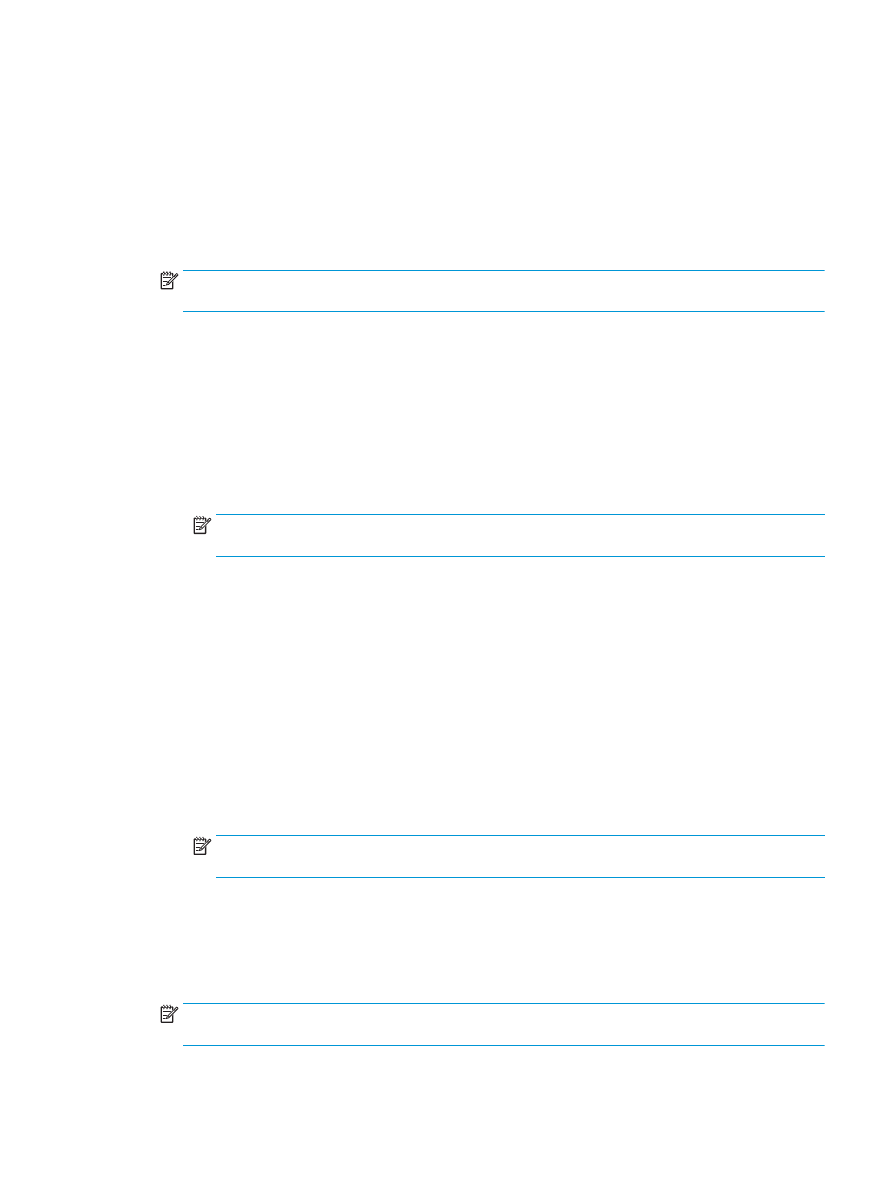
Buat buklet ketika menyalin dari aksesori opsional Pengumpan
Dokumen Otomatis (ADF)
Untuk menyalin ke keluaran buklet dan mencetak buklet dari Pengumpan Dokumen Otomatis (ADF),
pengaturan format buklet harus dikonfigurasi.
1.
Dari layar Awal panel kontrol produk, sentuh
Salin
.
2.
Dalam menu
Salin
, gulir ke dan sentuh
Buklet
dan centang kotak centang
Format Buklet
.
CATATAN:
Untuk melipat dan menjahit (menstaples) buklet, pilih kotak
Dilipat dan Dijahit
untuk
mengaktifkan fungsi ini.
3.
Untuk mengatur jenis kertas, sentuh
Ukuran Asli
, dan atur opsi berikut:
a.
Pilih jenis kertas untuk buklet. Berikut adalah pilihan yang tersedia:
●
asli 1-sisi, keluaran 1-sisi
●
asli 2-sisi, keluaran 2-sisi
●
asli 1-sisi, keluaran 2-sisi
●
asli 2-sisi, keluaran 1-sisi
CATATAN:
Bila Anda memasukkan ukuran campuran ke dalam pengumpan dokumen, pastikan
untuk menyejajarkan semua halaman dengan pemandu belakang dalam pengumpan dokumen.
b.
Jika keluaran 2-sisi dipilih, sentuh
Orientasi
dan pilih keluaran 2-sisi:
●
Gaya-buku
: Bagian belakang dokumen asli dicetak tegak, dan bagian belakang salinan
dicetak sama. Gunakan opsi ini untuk dokumen asli dan salinan yang dijilid di sisi kiri.
●
Gaya-balik
: Bagian belakang dokumen asli dicetak terbalik, dan bagian belakang salinan
dicetak sama. Gunakan opsi ini untuk dokumen asli dan salinan yang dijilid di sisi atas.
●
Asli gaya-buku, Salinan gaya-balik
: Bagian belakang dokumen asli dicetak tegak, dan bagian
belakang salinan dicetak terbalik. Gunakan opsi ini bila dokumen asli dijilid di sisi kiri, tetapi
Anda ingin salinannya dijilid di sisi atas.
●
Asli gaya-balik asli, Salinan gaya-buku
: Bagian belakang dokumen asli dicetak terbalik, dan
bagian belakang salinan dicetak tegak. Gunakan opsi ini bila aslinya dijilid di sisi atas, tetapi
Anda ingin salinannya dijilid di sisi kiri.
CATATAN:
Layar
Orientasi
memiliki opsi untuk mengubah orientasi
Potret
default menjadi
Lanskap
.
c.
Sentuh
OK
pada layar Orientasi Konten, lalu sentuh
OK
pada layar Sisi untuk kembali ke layar
Buklet.
4.
Untuk mengatur keluaran sisi, sentuh
Sisi
, dan pilih keluaran yang sesuai.
▲
Sentuh
Orientasi
untuk memilih potret/lanskap dan orientasi sisi belakang.
CATATAN:
Untuk buklet, dokumen asli dapat tercetak pada satu sisi selembar kertas A4 210 x 297
mm atau Letter 216 x 279 mm. Jika demikian, pilih asli 1-sisi, keluaran 2-sisi.
IDWW